Jak korzystać z Google, aby wyodrębnić tekst z obrazów na Androidzie
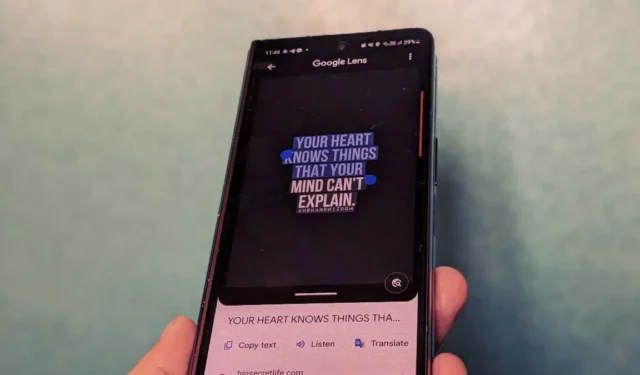
Niezależnie od tego, czy chcesz wyodrębnić tekst z obrazu w telefonie, czy w czasie rzeczywistym, możesz to zrobić na telefonie z Androidem dzięki wbudowanej funkcji optycznego rozpoznawania znaków (OCR). Po wyodrębnieniu i skopiowaniu tekstu z obrazu możesz wkleić go do dowolnej wybranej aplikacji. W tym przewodniku przedstawiono różne sposoby korzystania z Google do konwersji obrazu na tekst w systemie Android.
Wyodrębnij tekst za pomocą aplikacji Google
Jednym z najprostszych sposobów wyodrębnienia tekstu ze zdjęcia w telefonie lub z wydruku jest Google Lens. Ta technologia rozpoznawania obrazów umożliwia wyszukiwanie wsteczne obrazów , wyodrębnianie i kopiowanie tekstu, tłumaczenie tekstu i wiele więcej.
Uzyskaj dostęp do Obiektywu Google na swoim urządzeniu z Androidem za pomocą preinstalowanej aplikacji Google. (Jeśli nie jest preinstalowany, pobierz go ze Sklepu Play ).
Otwórz aplikację Google na swoim telefonie. Stuknij ikonę Google Lens na pasku wyszukiwania u góry.
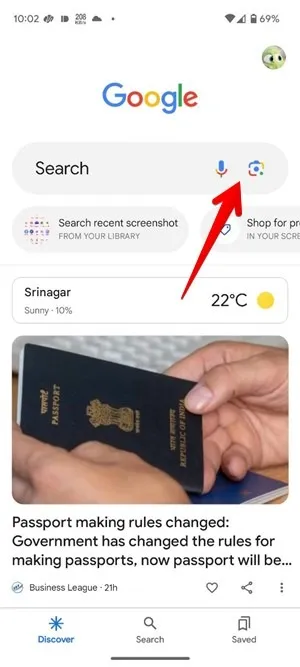
Jeśli chcesz użyć aparatu do wyodrębnienia tekstu z wydrukowanego obrazu, dotknij zakładki Tekst i skieruj aparat w stronę dokumentu.
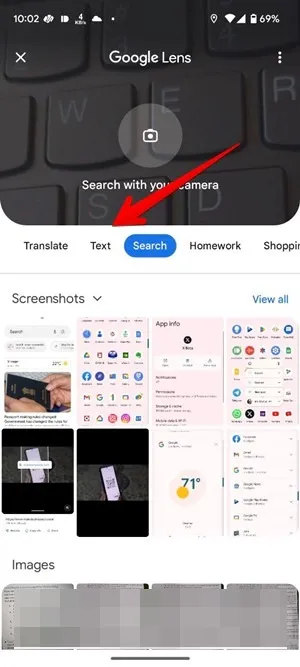
Naciśnij przycisk migawki, aby zrobić zdjęcie zapisanej wiadomości.
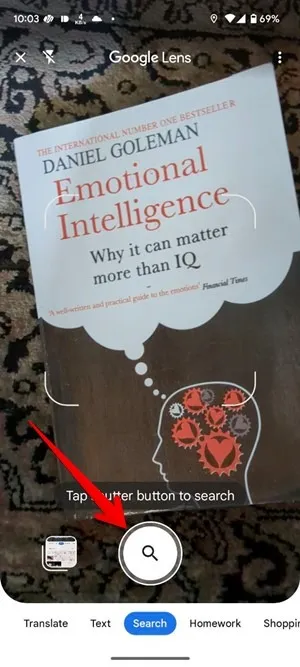
Google Lens podświetli tekst na obrazku. Stuknij w Wybierz wszystko na dole, jeśli chcesz skopiować cały tekst z obrazka. Możesz też dotknąć dowolnego miejsca tekstu i przeciągnąć paski podświetlające, aby zaznaczyć żądany tekst. Następnie dotknij Kopiuj tekst .
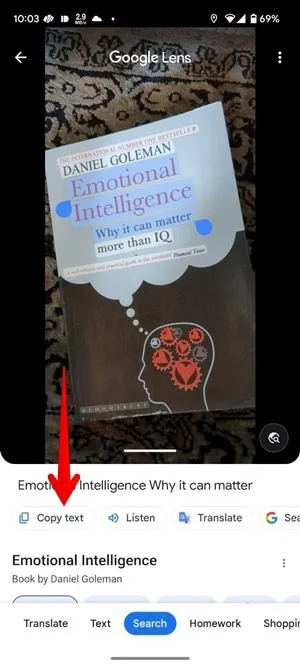
Tekst zostanie skopiowany do schowka Twojego telefonu z Androidem. Otwórz aplikację, do której chcesz wkleić tekst, a następnie naciśnij i przytrzymaj pole tekstowe i wybierz opcję Wklej .
Jeśli chcesz skopiować tekst z obrazu istniejącego w telefonie, wybierz go z listy na dole po otwarciu Google Lens. Następnie wykonaj powyższe kroki.
Wyodrębnij tekst za pomocą aplikacji Google Camera
Jeśli masz Aparat Google, możesz go także użyć do wyodrębnienia tekstu ze zdjęcia na telefonie z Androidem w czasie rzeczywistym.
Otwórz aplikację Aparat Google i dotknij Tryby na dole.
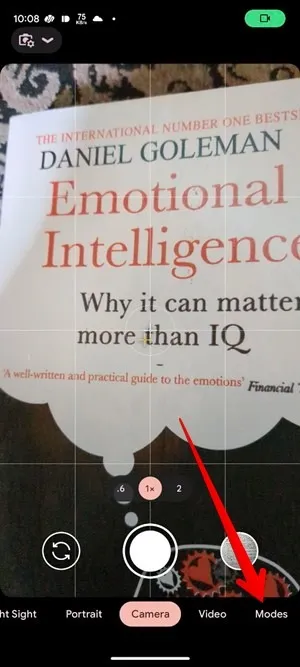
Wybierz Obiektyw , skieruj aparat w stronę zdjęcia, a następnie dotknij przycisku migawki.
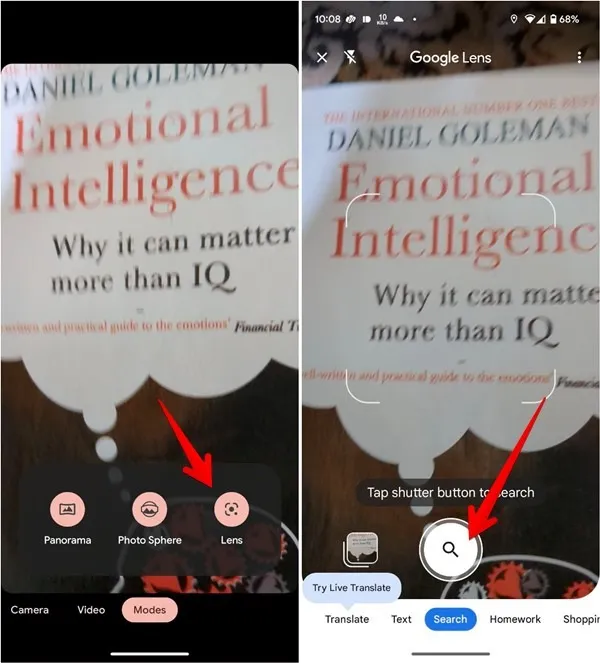
Stuknij w dowolnym miejscu podświetlonego tekstu i przeciągnij paski wyboru, aby dostosować wybór tekstu. Naciśnij opcję Kopiuj tekst , aby wyodrębnić tekst.
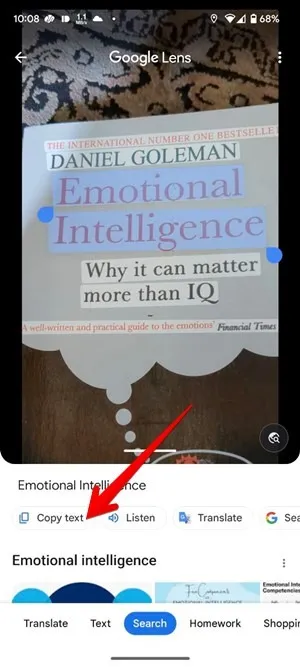
Wyodrębnij tekst za pomocą Zdjęć Google
Załóżmy, że przeglądasz zdjęcia w aplikacji Zdjęcia Google i znajdujesz zdjęcie, z którego chcesz wyodrębnić tekst. Otwarcie Obiektywu Google w aplikacji Google (lub ekranie głównym) i znalezienie obrazu zajmuje trochę czasu.
Na szczęście Google Lens jest wbudowany w preinstalowaną aplikację Zdjęcia Google na większości telefonów z Androidem. Uruchom aplikację i otwórz zdjęcie zawierające tekst, który chcesz skopiować.
Stuknij ikonę Obiektyw i poczekaj, aż podświetli tekst na obrazie. Wiele zdjęć może już mieć przycisk Kopiuj tekst .
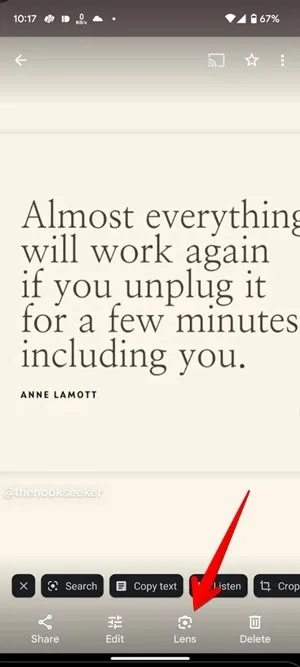
Możesz też dotknąć tekstu na obrazku i przeciągnąć uchwyty, aby zaznaczyć tekst. Na koniec naciśnij Kopiuj tekst , aby wyodrębniony tekst umieścić w schowku telefonu.
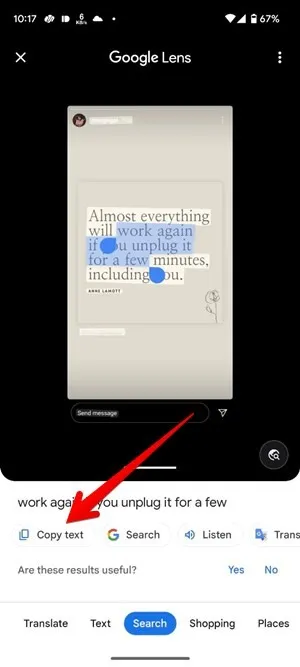
Wyodrębnij tekst online za pomocą aplikacji Chrome
Co się stanie, jeśli znajdziesz w Internecie obraz, z którego chcesz wyodrębnić tekst? Zamiast robić zrzut ekranu i korzystać z powyższych metod, możesz wyodrębnić bezpośrednio z przeglądarki Chrome na urządzenia mobilne.
W przeglądarce Chrome na telefonie przejdź do obrazu. Naciśnij długo obraz i wybierz opcję Wyszukaj obraz za pomocą Obiektywu Google .
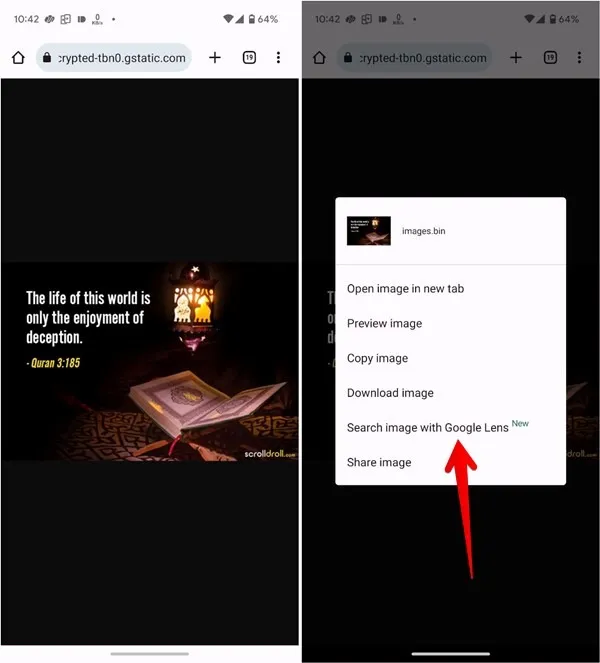
Kliknij zaznaczony tekst na obrazku, zaznacz go i naciśnij Kopiuj tekst u dołu.
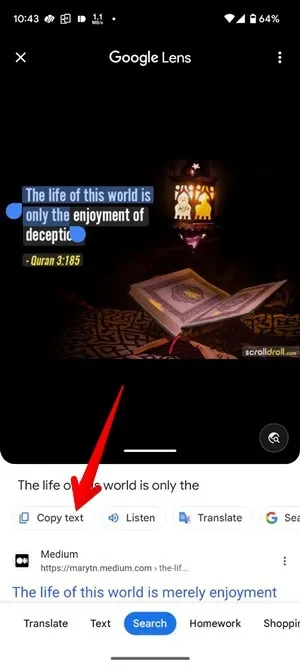
Wyodrębnij tekst z ostatniego ekranu (tylko telefony Pixel)
Otwórz w aplikacji obrazek, którego tekst chcesz skopiować. Na przykład zdjęcie na Instagramie. Następnie otwórz w telefonie ekran Ostatnie aplikacje , przesuwając palcem w górę od dołu (jeśli korzystasz z nawigacji gestami) lub naciskając przycisk Ostatnie aplikacje (w celu nawigacji przyciskami).
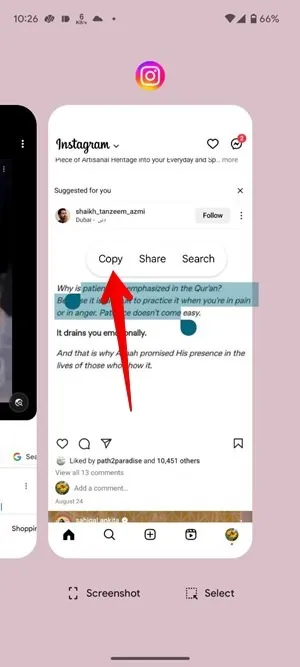
Na ekranie Ostatnie aplikacje naciśnij i przytrzymaj tekst na obrazku, przesuń uchwyty, aby go zaznaczyć, a następnie naciśnij przycisk Kopiuj . Jeśli nie możesz skopiować tekstu, a zamiast tego telefon wybiera obraz, dotknij przycisku Obiektyw po wyświetleniu małego menu.
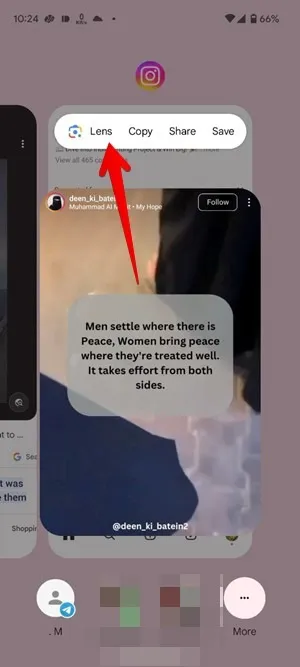
Obiektyw podświetli tekst. Stuknij w podświetlony tekst, przeciągnij paski wyboru, aby wybrać żądany tekst, a następnie naciśnij przycisk Kopiuj tekst .
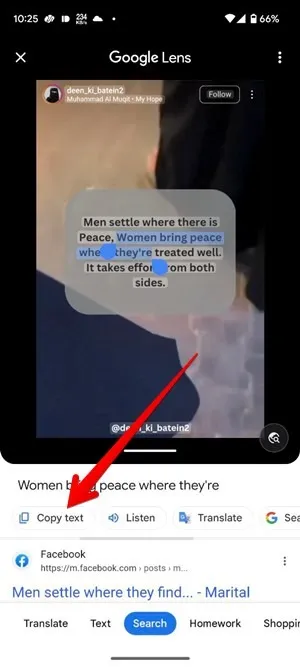
Wyodrębnij tekst za pomocą Google Keep
Własna aplikacja Google do przechowywania notatek, Google Keep, również ma wbudowaną technologię OCR. Jeśli Google Lens nie wykrywa tekstu na obrazie, wypróbuj metodę opisaną poniżej.
Zainstaluj i otwórz aplikację Google Keep na swoim telefonie z Androidem. Kliknij ikonę + na dole, aby utworzyć nową notatkę. Stuknij ikonę + w notatce i wybierz opcję Dodaj obraz . Następnie prześlij zdjęcie, z którego chcesz wyodrębnić tekst.
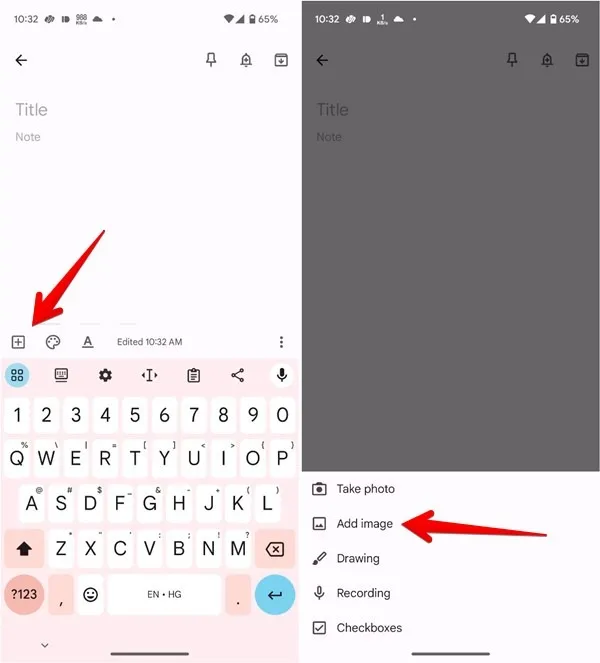
Po dodaniu zdjęcia do notatki dotknij go. Naciśnij ikonę z trzema kropkami w prawym górnym rogu i wybierz z menu opcję Chwyć tekst obrazu .
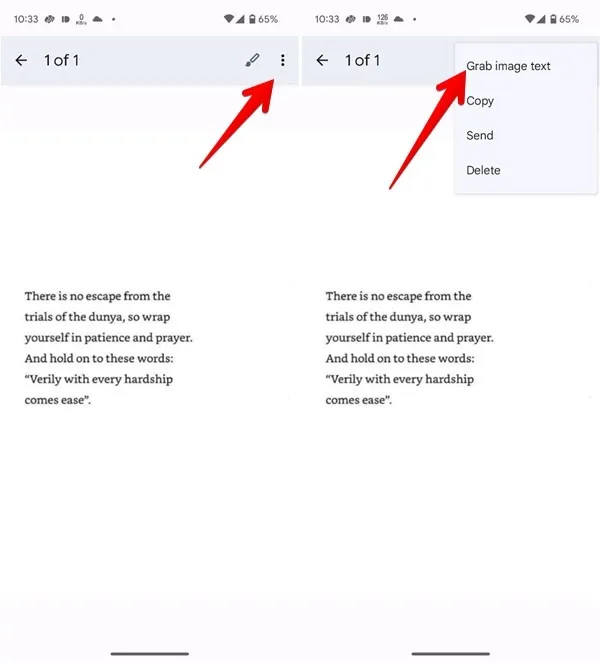
Kliknij tekst, przeciągnij uchwyty, aby go zaznaczyć, a następnie wybierz z menu opcję Kopiuj , aby umieścić go w schowku.
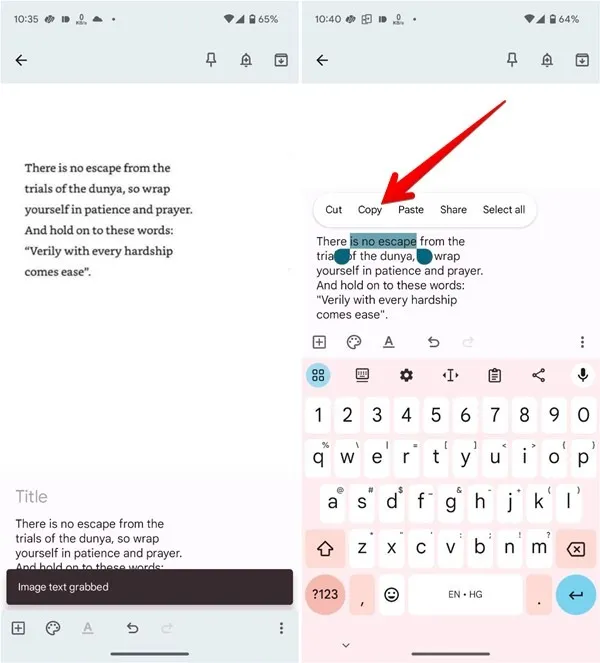
Uwolnij moc swojego telefonu
Teraz, gdy wiesz, jak wyodrębnić tekst z obrazu na telefonie z Androidem, możesz poszerzyć swoją wiedzę i dowiedzieć się, jak identyfikować czcionki w obrazach . Dowiedz się także, jak skanować kody QR ze zdjęć bezpośrednio z telefonu komórkowego.
Wszystkie obrazy i zrzuty ekranu wykonał Mehvish Mushtaq.



Dodaj komentarz